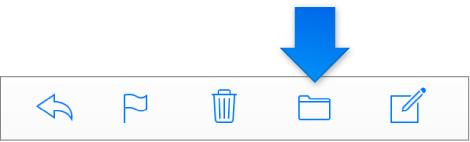iCloud otomatik olarak yedi Mail klasörü ayarlar: Gelen Kutusu, Önemli Kişiler, Taslaklar, Gönderilen, Arşiv, Çöp Sepeti ve İstenmeyen. E-postalarınızı düzenlemek için ek klasörler ve alt klasörler oluşturabilirsiniz. İçinde alt klasörler olan bir klasörün yanında bir üçgen vardır; alt klasörleri göstermek veya gizlemek için üçgeni tıklayın.
Klasörlerle çalışmak için kenar çubuğunun görünür durumda olduğundan emin olun. Bkz. iCloud.com'daki Mail'de kenar çubuğunu gösterme veya gizleme.
Yeni bir klasör oluşturun: iCloud.com'daki Mail'de herhangi bir klasörün seçili olmadığından emin olun, ardından kenar çubuğundaki Klasörler'in yanında bulunan Ekle düğmesini ![]() tıklayın. Bir ad girin ve Return tuşuna basın.
tıklayın. Bir ad girin ve Return tuşuna basın.
Bir alt klasör oluşturun: iCloud.com'daki Mail'de şunlardan birini yapın:
Alt klasör eklemek istediğiniz klasörü seçin, Ekle düğmesini ![]() tıklayın, yeni alt klasörün adını girin ve Return tuşuna basın.
tıklayın, yeni alt klasörün adını girin ve Return tuşuna basın.
Mevcut bir klasörü başka bir klasörün en üstüne sürükleyin. Sürüklenen klasör alt klasör olur.
iCloud.com'daki Mail'de adını değiştirmek veya silmek istediğiniz klasörün adını çift tıklayın.
Şunlardan birini yapın:
Klasörü yeniden adlandırın: Klasörün yeni adını girin ve Return tuşuna basın.
Bir klasörü silin: Klasör adının sol tarafındaki Sil düğmesini ![]() tıklayın.
tıklayın.
Bir klasörü silmek için kenar çubuğundaki Eylem açılır menüsünü de ![]() kullanabilirsiniz. Klasörü seçin, Eylem açılır menüsünü tıklayın
kullanabilirsiniz. Klasörü seçin, Eylem açılır menüsünü tıklayın ![]() ve Klasörü Sil'i seçin.
ve Klasörü Sil'i seçin.
Önemli: Bir klasör silindiğinde içindeki her şey silinir; iletiler, alt klasörler ve alt klasörlerdeki iletiler.
iCloud.com'daki Mail'de şunlardan birini yapın:
İletiyi veya iletileri seçip kenar çubuğundaki bir klasöre sürükleyin.
İletiyi veya iletileri seçin, Klasöre Taşı düğmesini tıklayın ve bir klasör seçin.